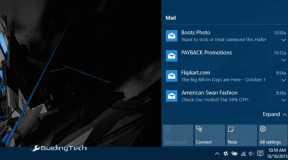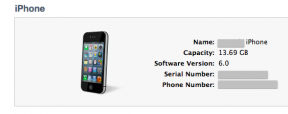13 tapaa korjata iPhonen äänenvoimakkuus liian alhaiseksi
Sekalaista / / April 05, 2023
Huutat keuhkojesi päästä etkä ymmärrä mitään, mitä puhelun toisella puolella oleva henkilö sanoo. Kuulostaa tutulta? Poikkeuksetta olemme kaikki kokeneet tämän. Ehkä kuulet paremmin, jos poistat itsesi joukosta ja yrität kuunnella. Mutta mitä tehdä, jos olet täysin yksin, joka suuntaan on hiljaista, etkä silti kuule mitään? Ongelma ei ehkä ole väkijoukossa vaan puhelimessasi. Liian alhaiselle äänenvoimakkuudelle voi olla useita syitä. Ehkä iPhone-puhelusi äänenvoimakkuus on liian alhainen päivityksen jälkeen? Jos olet myös tekemisissä saman ongelman kanssa, olet oikeassa paikassa. Tuomme sinulle täydellisen oppaan, joka auttaa sinua korjaamaan iPhonesi liian alhaisen äänenvoimakkuuden. Ymmärrämme ensin, miksi puhelimeni äänenvoimakkuus on niin pieni iPhone 11.
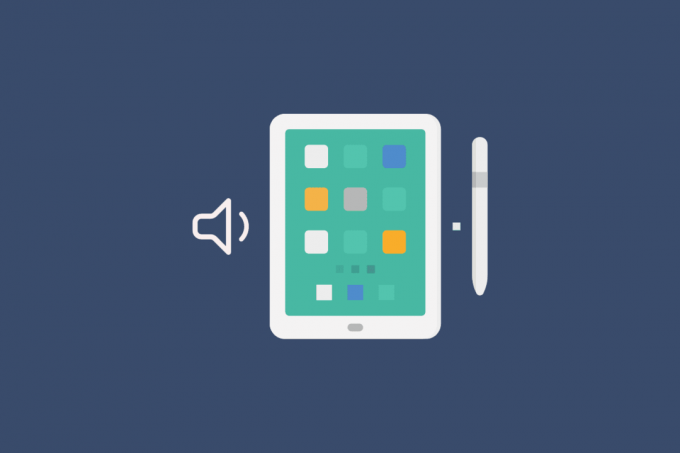
Sisällysluettelo
- 13 tapaa korjata iPhonen äänenvoimakkuus liian alhaiseksi
- Miksi puhelimeni äänenvoimakkuus on niin alhainen iPhone 11:ssä?
- Kuinka korjata iPhone, kun äänenvoimakkuus on vähentynyt?
13 tapaa korjata iPhonen äänenvoimakkuus liian alhaiseksi
Opit kuinka korjata iPhonen äänenvoimakkuus liian alhaiseksi ja iPhone-puhelun äänenvoimakkuus liian alhaiseksi päivitysongelman jälkeen tässä artikkelissa. Jatka lukemista saadaksesi lisätietoja siitä yksityiskohtaisesti.
Miksi puhelimeni äänenvoimakkuus on niin alhainen iPhone 11:ssä?
Voi olla useita syitä, miksi et kuule mitään puhelun toisesta päästä. Syy iPhonen liian alhaiseen äänenvoimakkuuteen voi olla sisäinen tai ulkoinen. Olemme laatineet luettelon syistä vastata kysymykseesi - miksi puhelimeni äänenvoimakkuus on niin alhainen iPhone 11?
- Puhelimen äänenvoimakkuus on asetettu alhaiseksi taso, joka on alle kuulokynnyksemme.
- Sinä laski vahingossa äänenvoimakkuutta ollessasi kiireinen puhelusi aikana.
- iPhonessa on a kiinteä äänenvoimakkuusraja joka on asetettu asetusvalikossa. Tämä estää meitä lisäämästä äänenvoimakkuutta tietyn pisteen jälkeen.
- iPhonen kaiuttimen huokoset ovat täynnä likaa ja pölyä.
- iPhonen vastaanotin on joko tahrainen, sen peitossa on likaa tai se on tukossa.
- Jos iPhonesi päivittäminen epäonnistui uusin versio järjestelmäpäivityksestä.
- Joskus päivitys voi aiheuttaa sinun iPhone on vähentänyt äänenvoimakkuutta.
- The melunvaimennus iPhonen ominaisuus voi aiheuttaa mykistyksen tai alhaisen äänenvoimakkuuden.
- iPhonesi saattaa kokea yhteysongelmia mikä voi aiheuttaa liian alhaisen äänenvoimakkuuden.
- iPhonesi on kytketty ulkoiseen laitteeseen päivystyksen aikana.
- Puhelimesi on ollut pudonnut tai vaurioitunut jollain tavalla, mikä johtaa kaiuttimien vaurioitumiseen.
iPhonesi äänenvoimakkuus voi olla pienempi useista syistä, mutta on olemassa muutamia yksinkertaisia korjauskeinoja, jotka ratkaisevat ongelman.
Lue myös: Miksi puhelimessani lukee LTE 5G: n sijaan?
Kuinka korjata iPhone, kun äänenvoimakkuus on vähentynyt?
Seuraavien yksinkertaisten korjausten avulla voit helposti ratkaista ongelman, jonka iPhonesi kokee alhaisemman äänenvoimakkuuden. Äänenvoimakkuuden lisääminen on helppoa ja hallittavissa ilman suurta vaivaa. Noudata alla olevia ohjeita ratkaistaksesi ongelman hetkessä.
Menetelmä 1: Säädä äänenvoimakkuutta
Joskus, kun olemme kiihkeässä, koska luulemme iPhonemme olevan rikki, emme tarkista äänenvoimakkuusasetuksia, jotka ovat yleensä helpoin korjaus. Tärkeintä on varmistaa, että puhelimen äänenvoimakkuus on kuultavissa tai suurimmalla tasolla.
Ennen kuin harkitset muita vaihtoehtoja, varmista, että äänenvoimakkuus on säädetty korkeammalle, jos sinulla on vaikeuksia kuulla puhelun aikana. paina Äänenvoimakkuuden lisäyspainike lisätäksesi puhelimen äänenvoimakkuutta.
Tapa 2: Lisää puheluiden määrää
Kun asetamme puhelimemme korvillemme ja näyttö on edelleen päällä, on mahdollista, että muutamme äänenvoimakkuutta puhuessamme puhelimessa koskettamalla näyttöä. Puhelun aikana on mahdollista säätää vahingossa puhelimen äänenvoimakkuutta. Jos olet vahingossa vähentänyt äänenvoimakkuutta, irrota puhelin korvilta ja paina Äänenvoimakkuuden lisäyspainike puhelimen sivulta.
Tapa 3: Käynnistä iPhone uudelleen
Monta kertaa iPhonen käynnistäminen ja sammuttaminen voi ratkaista ongelman. iPhonesi herää puhtaana uudelleenkäynnistyksen jälkeen, aivan kuten heräät levänneenä hyvän yöunen jälkeen. Kaikki iPhonen toiminnot on aktivoitu oikein ja voivat toimia paremmin uudelleenkäynnistyksen jälkeen.
1. Paina ja pidä painettuna Äänenvoimakkuuden vähennys +Virtanappi.
2. Kerran liu'uta sammuttaaksesi vaihtoehto on näkyvissä, pyyhkäise oikealle punaista ja valkoista virtakuvake to sammuttaa laite vasemmalta oikealle.

3. Tämän jälkeen odota vähintään 60 sekuntia jotta laitteesi voi sammua kokonaan.
4. Paina lopuksi ja pidä painettuna Virtanappi aikaan asti Applen logo ilmestyy näytölle käynnistääksesi laitteen uudelleen.
Menetelmä 4: Muuta iPhonen äänenvoimakkuusrajaa
Äänenvoimakkuuden rajoitus on tärkeä toiminto, koska se estää sinua vaurioittamasta kuuloasi pysyvästi kuuntelemalla jatkuvasti kovia ääniä. Mutta jos et kuule kaiutinta, kun vastaat puheluun, se voi alkaa häiritä sinua. Jos haluat muuttaa äänenvoimakkuusrajoitusta, sinun tarvitsee vain muuttaa iPhonessasi äänenvoimakkuusrajoituksen asetuksia.
1. Avata asetukset iPhonessasi.

2. Napauta Äänet ja haptiikka vaihtoehto.
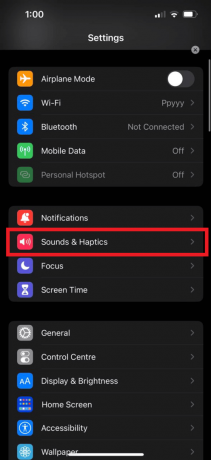
3. Säätää the liukusäädin -lta Äänet iPhonellesi.

Jatka lukemista saadaksesi lisätietoja menetelmistä korjata iPhone-puhelun äänenvoimakkuus liian alhaiseksi päivitysongelman jälkeen.
Lue myös: Kuinka voin korjata hitaan Internetin iPhonessani
Tapa 5: Puhdista iPhonen kaiutin
Joskus roskia ja pölyä kerääntyy kaiuttimeen, mikä voi hyvinkin estää puhelun äänenvoimakkuutta. Sinun ei tarvitse avata laitettasi. An ulkopuolen puhdistusiPhone grillit tulee riittämään. Sinun on puhdistettava alue a kangas tai käytä ammattityökalua puhdistamaan huokoset mahdollisista kiinnijääneistä pölyhiukkasista, ja olet valmis.
Menetelmä 6: Poista tukos vastaanottimesta
Puheluvastaanottimen ääni saattaa vaikuttaa mykistyneeltä, jos olet likaa ja pölyä sen päällä. Lisäksi väärin asetettu näytönsuoja tai tahroja saattaa tukkia vastaanottimen. Poista kaikki esteet, jotka voivat peittää vastaanottimen, ja puhdista se puhtaalla liinalla tai puhdistusvälineellä.
Menetelmä 7: Poista Bluetooth-yhdistetyt laitteet
Usein meillä on tapana unohtaa, että iPhonemme on yhdistetty ulkoiseen laitteeseen Bluetoothin kautta, mikä voi olla syy siihen, että iPhonen äänenvoimakkuus on liian alhainen. Kun vastaat puheluun, varmista, että iPhonesi on irrotettu ulkoisista Bluetooth-laitteista.
1. Avata asetukset ja napauta Bluetooth vaihtoehto.

2. Sammuttaa kytkin kohtaan Bluetooth vaihtoehto.

Tapa 8: Ota lentokonetila käyttöön ja poista se käytöstä
Verkkoyhteys katkeaa usein, mikä voi johtaa äänenvoimakkuuden vähenemiseen. Voit yrittää ottaa lentokonetilan käyttöön ja poistaa sen käytöstä. Koska lentokonetila katkaisee yhteyden kaikista verkoista ja tarvittaessa ratkaisee kaikki verkkoongelmia, se on verrattavissa iPhonen uudelleenkäynnistykseen. Verkkosignaalien päivittäminen katkaisemalla yhteyden kaikista verkoista ja yhdistämällä sitten uudelleen parantaa iPhonesi suorituskykyä.
1. Avata asetukset iPhonessasi.
2. Kiihottua kytkin kohtaan Lentokonetila vaihtoehto ja odota noin 10 sekuntia.
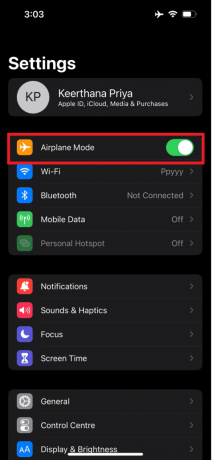
3. Sitten, sammuttaa kytkin kohtaan Lentokonetila mahdollisuus muodostaa yhteys verkkoon uudelleen.
Tapa 9: Päivitä iOS
On aina hyvä idea pitää iPhonesi ajan tasalla uusimmilla päivityksillä pysyäksesi ongelmattomana, koska ne voivat aiheuttaa lukuisia ongelmia iPhonen kanssa. Jos et ole vielä päivittänyt puhelintasi, on suuri mahdollisuus, että iPhonesi äänenvoimakkuus on liian alhainen juuri tästä syystä. Ongelmasi saattaa johtua vanhentuneesta kaiutinasemasta. Päivitä puhelimesi käyttöjärjestelmän uusimpaan versioon saadaksesi yksinkertaisimman ja nopeimman ratkaisun tähän ongelmaan.
1. Käynnistä iPhone asetukset.
2. Napauta Kenraali vaihtoehto.

3. Napauta seuraavaksi Ohjelmistopäivitys vaihtoehto.

4. Napauta Lataa ja asenna vaihtoehto.
Huomautus: Jos näkyviin tulee viesti, jossa sinua pyydetään poistamaan sovelluksia väliaikaisesti, koska iOS tarvitsee lisää tilaa päivitykseen, napauta Jatka tai Peruuta.

5A. Jos haluat päivityksen tapahtuvan heti, napauta Asentaa vaihtoehto.
5B. Tai jos napautat Asenna tänään ja kytke iOS-laitteesi virtalähteeseen ennen nukkumaanmenoa, laitteesi on päivitetään automaattisesti yön aikana.
Huomautus: Sinulle annetaan myös mahdollisuus asentaa ohjelmisto myöhemmin valitsemalla Muistuta minua myöhemmin.
Lue myös: 10 tapaa lisätä puheluiden määrää Android-puhelimella
Tapa 10: Puhu kaiuttimen kautta
Voit yksinkertaisesti vastata puheluun kaiutintila jos sinulla on ongelmia kuulla normaalisti puhelimessa. Sinä pystyt siihen kuuntele yksilöä kovemmin tällä tavalla. Tämä ei kuitenkaan ole pitkän aikavälin ratkaisu. Jos sinulla on kuulovaikeuksia, kaiuttimesi voi olla rikki. Ongelman ratkaisemiseksi edelleen sinun on korjattava iPhone-kaiutin.
Menetelmä 11: Laita melunvaimennus pois päältä
Voit käyttää sitä estämään taustaäänet, jotta voit kiinnittää enemmän huomiota kaiuttimen sanoihin. Puhelun äänenvoimakkuus voi lisääntyä merkittävästi, jos poistat melunvaimennusvaihtoehdon käytöstä. Puhelun kuuntelukykyysi/äänenvoimakkuus vaikuttaa merkittävästi, jos poistat tämän vaihtoehdon käytöstä asetusvalikosta.
1. Käynnistä asetukset sovellus iPhonessasi.
2. Napauta Kenraali vaihtoehto.
3. Napauta sitten Helppokäyttöisyys > Audio/Visuaalinen.
4. Sammuttaa kytkin kohtaan Puhelimen melun vaimennus vaihtoehto.
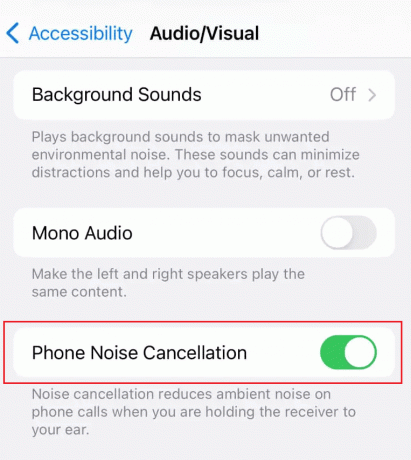
Lue myös: Kuinka sammuttaa AirPlay iPhonessa
Tapa 12: Laitteisto-ongelmien vianmääritys
Meillä kaikilla on liukkaat sormenpäät, koska iPhonemme putoavat usein kämmenestämme mille tahansa pinnalle. Sinulla saattaa olla todennäköistä pudotti iPhonesi maahan tai, pahempaa, veteen, mikä voi vahingoittaa laitetta. Sinun on otettava yhteyttä asiantuntijaan, koska tämä ei ole ohjelmistovirhe. Ongelman korjaamiseksi iPhone-laitteistosi on ehkä vaihdettava tai korjattava. Suosittelemme sinua hakemaan ammattiapua iPhone-puhelun äänenvoimakkuuden korjaamiseksi liian alhaiseksi päivityksen jälkeen. Vieraile Applen korjaus sivulta saadaksesi lisätietoja.

Lue myös: Korjaa AirPods kytketty, mutta ei ääniongelmia
Tapa 13: Palauta iPhonen asetukset
iPhonesi äänenvoimakkuus voi olla alhainen vahingossa muutetun asetuksen vuoksi. Vaikka nollaisit asetukset kokonaan, se ei vaikuta iPhonen tietoihin. Nollaamalla kaikki iPhonen asetukset perusteellisesti voit yrittää poistaa kaikki asetusmuutokset, jotka saattavat olla syypää tähän ongelmaan.
1. Tuoda markkinoille asetukset ja napauta Kenraali vaihtoehto.

2. Napauta Siirto taiNollaaiPhone vaihtoehto.

3. Näpäytä Nollaa.

4. Näpäytä Nollaa kaikki asetukset.

Suositeltava:
- Kuinka päivittää Chromecast
- 10 tapaa korjata iPhonen näytön välkkyminen ja reagoimattomuus
- Kuinka korjata mikrofoni, joka ei toimi Macissa
- Korjaa matalan mikrofonin äänenvoimakkuus Windows 11:ssä
Joten toivomme, että olet ymmärtänyt kuinka korjata iPhonen äänenvoimakkuus liian alhainen ja iPhone-puhelun äänenvoimakkuus liian alhainen päivitysongelman jälkeen. Voit lähettää meille kysymyksiä tai ehdotuksia mistä tahansa muusta aiheesta, josta haluat meidän kirjoittavan artikkelin. Pudota ne alla olevaan kommenttiosioon, jotta voimme tietää.

Pete Mitchell
Pete on TechCultin vanhempi kirjailija. Pete rakastaa kaikkea teknologiaa ja on myös sydämestään innokas tee-se-itse-mies. Hänellä on vuosikymmenen kokemus ohjeiden, ominaisuuksien ja teknologiaoppaiden kirjoittamisesta Internetiin.